随着办公自动化的普及,打印机已经成为办公室中不可或缺的设备之一。然而,打印机也会出现各种各样的错误,如无法正常打印、卡纸等问题。本文将介绍一些常见的打印机错误,并提供解决方案,帮助您更好地排查和解决打印机错误。

1.打印机无法启动
如果您的打印机无法启动,首先确保电源连接正常,插头是否松动,电源线是否受损。然后检查打印机面板上的指示灯,如果灯光无反应,可能是电源故障。此时可以尝试更换电源线或者将打印机连接到其他电源插座上。
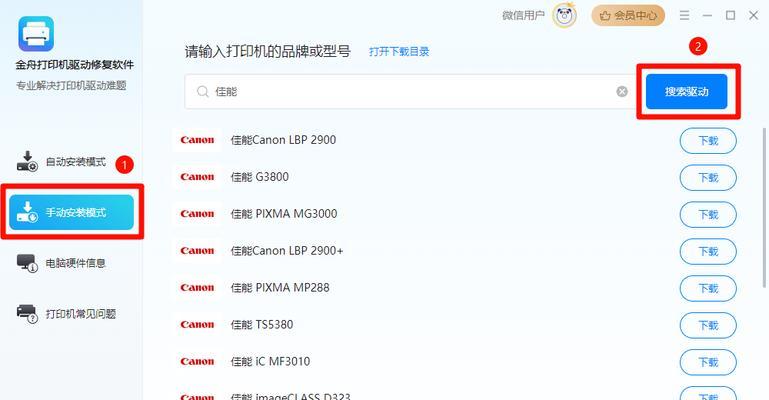
2.打印机无法连接到计算机
若打印机无法与计算机建立连接,检查USB或者网络连接是否松动或者损坏。可以尝试更换数据线或重新安装驱动程序,确保驱动程序与操作系统兼容。
3.打印质量差
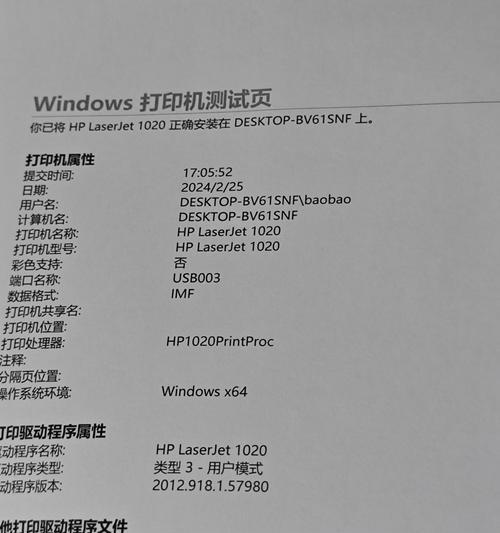
若您的打印机打印出来的文档质量差,可能是墨盒或者墨粉已经用尽,此时需要更换墨盒或者墨粉。也有可能是打印头堵塞导致的,可以尝试运行打印机的自清洁程序来解决问题。
4.打印速度过慢
如果您的打印机打印速度明显变慢,可能是打印队列中有太多任务导致。您可以尝试清空打印队列或者删除不需要的任务。也有可能是打印机的内存不足,可以尝试升级打印机内存来提高打印速度。
5.打印纸卡住
当打印纸在进纸过程中卡住,首先要确保使用的纸张符合打印机要求,并且纸张没有损坏或者弯曲。然后检查纸盘和进纸通道是否有异物阻塞,清除纸屑和异物。可以尝试调整进纸轮或者重新安装纸盘。
6.打印机发出异常噪音
如果打印机在工作过程中发出异常噪音,可能是机械部件损坏或者松动。您可以检查打印机内部是否有松动的部件,如传动带、齿轮等,尝试重新固定。如果问题仍然存在,建议联系专业维修人员进行检修。
7.打印机显示墨盒错误
当打印机显示墨盒错误时,可能是墨盒没有安装正确或者与打印机不兼容。您可以尝试重新安装墨盒,并确保墨盒型号与打印机匹配。如果问题仍然存在,可能是墨盒芯片故障,建议更换全新的墨盒。
8.打印机无法自动双面打印
如果您的打印机支持自动双面打印功能,但无法正常工作,可能是设置有误。您可以在打印机驱动程序中检查双面打印选项是否已启用,并确保选择了正确的纸张类型。
9.打印机显示内存不足
当打印机显示内存不足时,可能是打印文件过大导致的。您可以尝试将文件拆分成更小的部分进行打印,或者升级打印机内存来提高打印性能。
10.打印机无法识别设备
如果您的打印机无法识别电脑或者其他设备,可能是驱动程序未正确安装或者已损坏。您可以尝试重新安装最新版本的驱动程序,并确保驱动程序与设备兼容。
11.打印机无法自动进纸
当打印机无法自动进纸时,可能是进纸传感器故障或者调整不准。您可以尝试清洁进纸传感器,并调整传感器位置,使其能够正常检测纸张。
12.打印机显示错误代码
当打印机显示错误代码时,可以通过查阅打印机的用户手册或者厂商网站来查找相关的错误解决方案。每个错误代码都对应不同的问题,了解其含义可以帮助您更快地解决问题。
13.打印机频繁卡纸
如果您的打印机频繁出现卡纸问题,可能是打印机内部有纸屑或者其他杂物。您可以尝试使用吹风机将杂物吹出,或者使用专业的打印机清洁工具进行清理。
14.打印机无法正常关机
当打印机无法正常关机时,可能是系统出错或者有后台任务正在运行。您可以尝试关闭计算机并断开打印机的电源,然后重新启动计算机并重连打印机。
15.打印机显示空墨盒
当打印机显示空墨盒时,可能是墨盒中的墨水已经用尽。您可以尝试拿出墨盒轻轻摇晃,并将其重新安装回打印机。如果问题仍然存在,可能是打印机无法识别墨盒中的芯片,建议更换全新的墨盒。
通过分析和解决打印机错误问题的步骤和常见解决方案,我们可以更好地排查和解决打印机故障。然而,不同品牌和型号的打印机可能存在差异,因此在解决问题时,请参考相关的用户手册或者联系厂商技术支持。


